Jak nastavit čas obrazovky na MacOS
Strávíme příliš mnoho času před obrazovkami. Někteří by argumentovali, že je to vzhledem k povaze práce pro mnoho lidí, ale to neznamená, že veškerý čas strávený před obrazovkou je produktivní nebo zdravý. Systém iOS 12 představil novou funkci nazvanou Screen Time což uživatelům pomáhá kontrolovat, kolik času na svém zařízení tráví, a také zjistit, kolik týdne zařízení používají. S Catalinou můžete nyní nastavit čas obrazovky v systému MacOS.
Catalina je verze pro MacOS, která se očekává na podzim 2019. V době psaní Catalina je v beta verzi.
Čas obrazovky v systému MacOS
Otevřete Předvolby systému a vyberte předvolbu Čas obrazovky. Na první zobrazené obrazovce klikněte na Pokračovat.
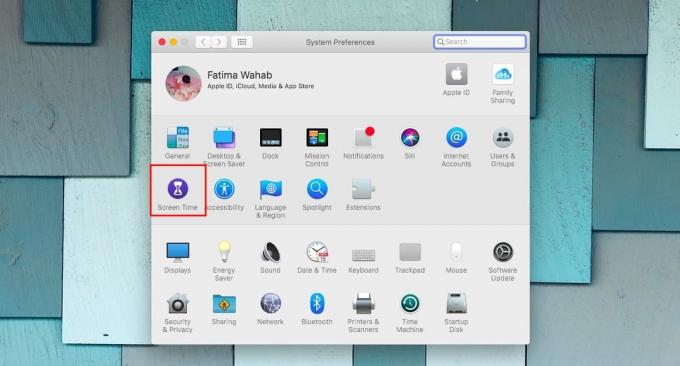
Klikněte na Možnosti v samém dolním rohu sloupce a v podokně napravo klikněte na „Zapnout“.

Když je čas obrazovky zapnutý, můžete jej začít konfigurovat. Jedinou věcí, kterou musíte nakonfigurovat, jsou limity aplikace, tj. Kolik času můžete strávit na konkrétní aplikaci. Nemusíte ji konfigurovat pro každou jednotlivou aplikaci v počítači Mac. Místo toho to musíte udělat pouze pro aplikace, které chcete ovládat. Například, pokud Skype příliš mnoho, můžete nastavit časový limit, kolik času můžete strávit v aplikaci.
Chcete-li nastavit limity aplikace, přejděte na kartu Omezení aplikace ve sloupci napravo. Klikněte na tlačítko plus ve spodní části pravého panelu. Aplikace jsou rozděleny do skupin, takže v závislosti na typu aplikace, pro kterou chcete nastavit limit, bude v příslušné skupině. Budete to muset hledat sami. U aplikací, které nemůžete najít, vyhledejte sekci „Ostatní“.
Poté, co vyberete aplikaci nebo aplikace v určité části, budete muset také nastavit její časový limit. Můžete nastavit pevný denní limit nebo můžete nastavit vlastní limit, který vám umožní definovat, kolik času můžete strávit pomocí aplikace pro každý den v týdnu. Můžete například chtít omezit používání Skype od pondělí do pátku, ale o víkendech je používat mnohem více.
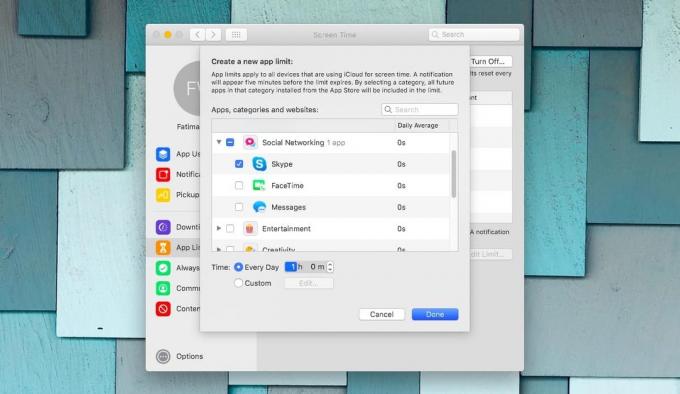
Toto je základní nastavení obrazovky. V systému MacOS má Screen Time mnohem sofistikovanější funkce než v systému iOS. Podívejte se na kartu Vždy povoleno, chcete-li povolit základní aplikace.
Pokud se rozhodnete nastavit čas obrazovky v systému MacOS a chcete omezit celkový čas obrazovky na všech vašich zařízeních Apple, můžete sdílet čas obrazovky mezi nimi. Tato možnost je k dispozici na stránce Možnosti. Časy obrazovky budou sdíleny, ale využití aplikace na jednom zařízení nebude zkráceno na čas vyhrazený pro použití na jiném zařízení.
Vyhledávání
Poslední Příspěvky
Cashculator: Správce příjmů a výdajů pro plánování měsíčních financí [Mac]
Správa peněz je jednou z věcí, které by měli dělat všichni, ale tak...
FreshBatch: Přejmenovat část názvu souboru a převést soubor do libovolného formátu [Mac]
Najdete zde mnoho aplikací pro Mac, které vám umožní dávkové přejme...
Itsy: Jednoduchý klient Twitter, který podporuje Growl Notifications [Mac]
TweetDeck je velmi populární Twitter klient založený na Adobe Air, ...

![Cashculator: Správce příjmů a výdajů pro plánování měsíčních financí [Mac]](/f/684bf6d7bddb241ab5139b89d21f9910.png?width=680&height=100)
![FreshBatch: Přejmenovat část názvu souboru a převést soubor do libovolného formátu [Mac]](/f/197bc5e7b7cdcbdf25020c60a17f680f.png?width=680&height=100)
![Itsy: Jednoduchý klient Twitter, který podporuje Growl Notifications [Mac]](/f/bbce4aaddde4444739afa78c5ac53b53.jpg?width=680&height=100)